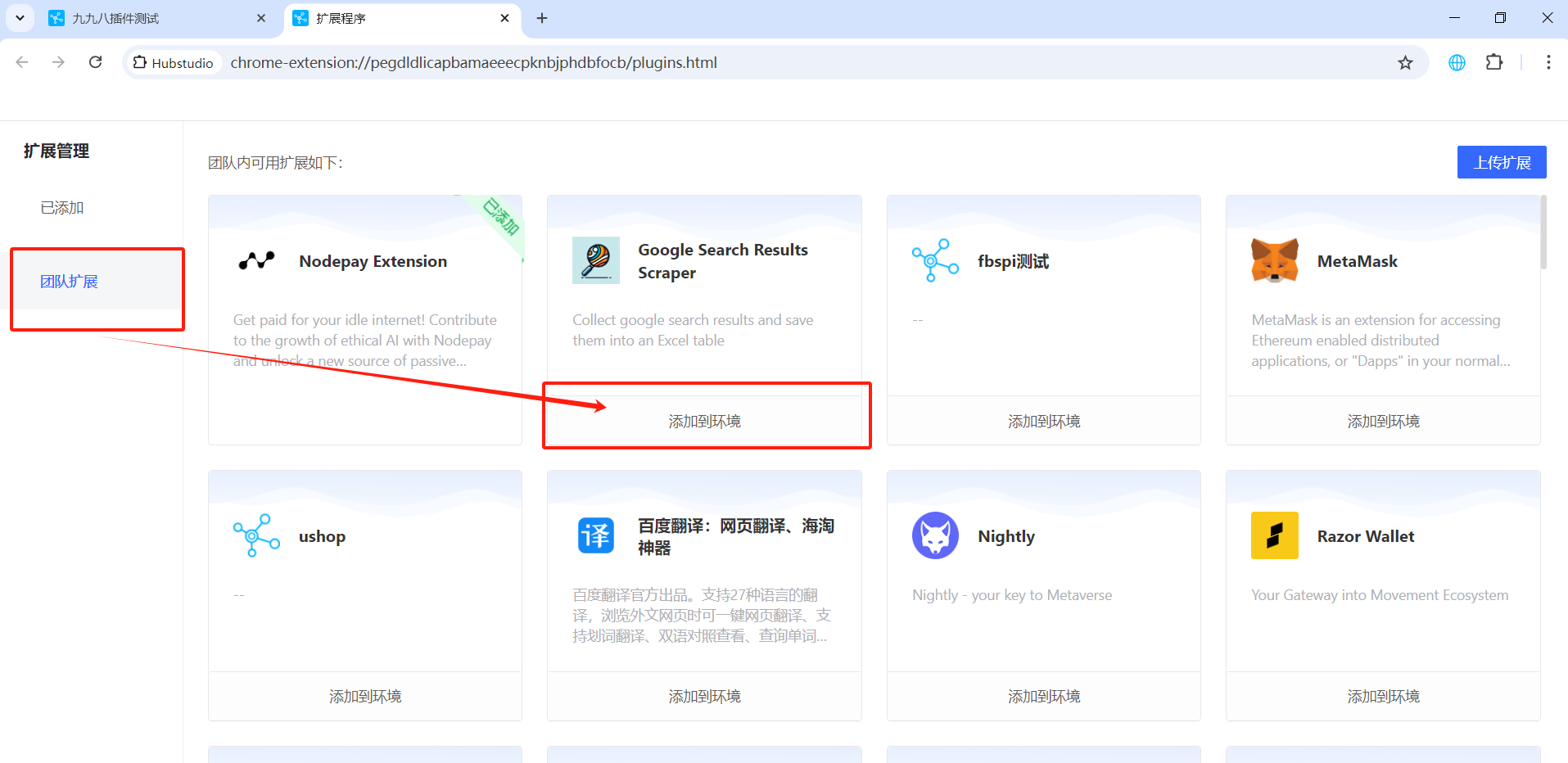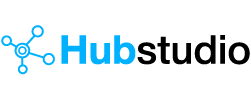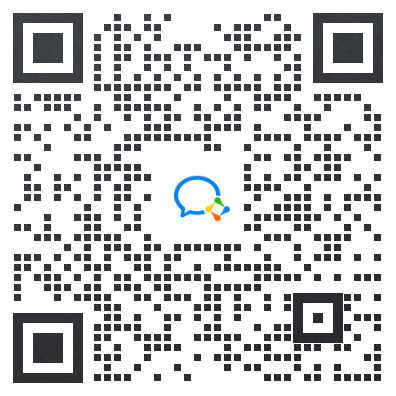1.扩展管理入口
1.1.入口路径:在环境列表页点击进入「扩展管理」>「团队扩展」,可以看到目前团队添加的所有插件,以及上传插件和在扩展中心添加插件。
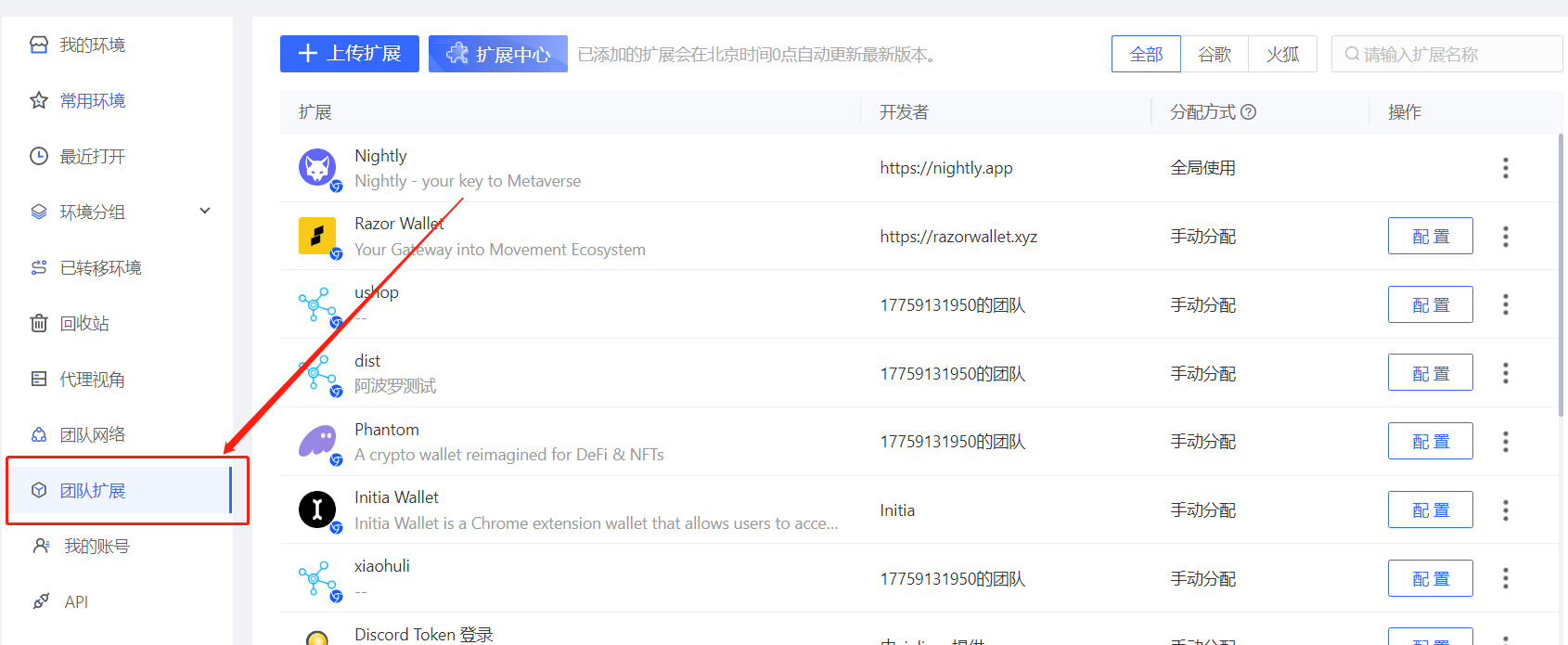
2.上传谷歌应用商店的插件
2.1.在环境列表页点击进入「团队扩展」点击「上传插件」
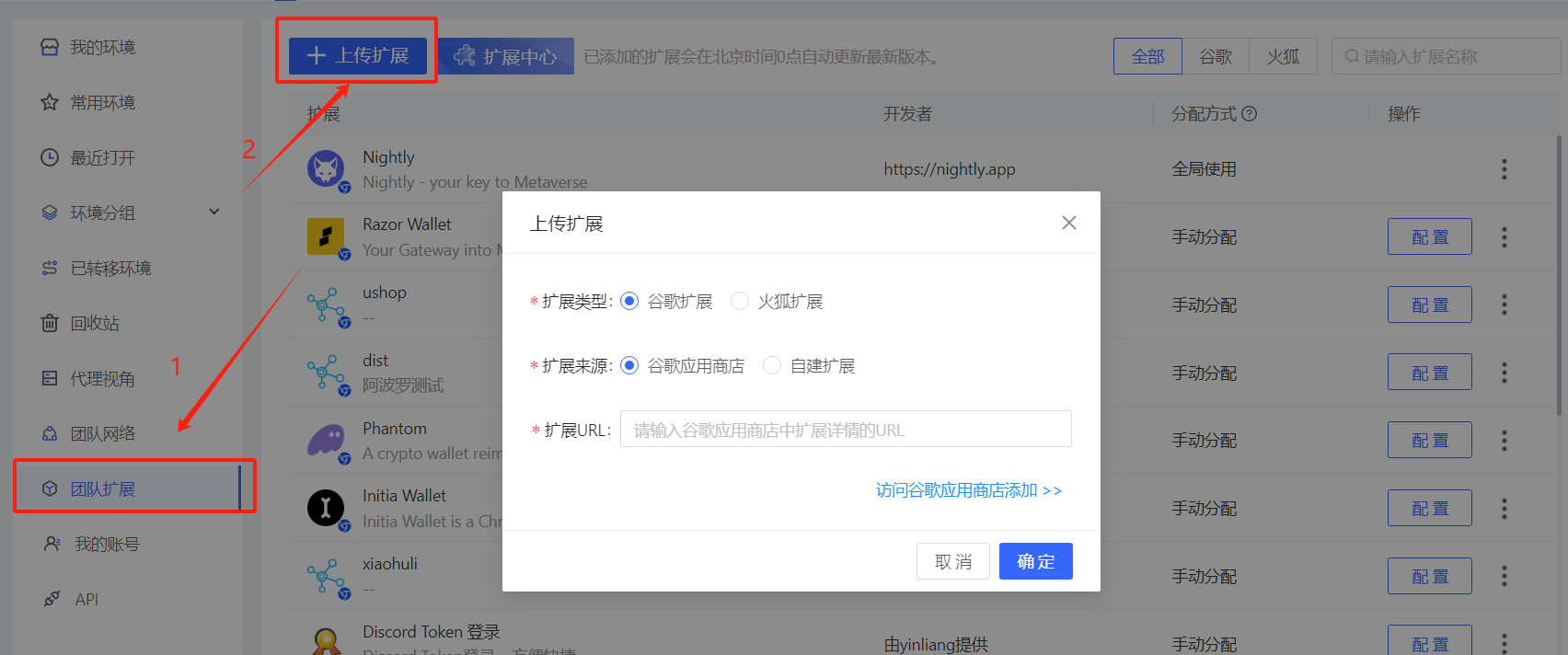
2.2.上传Chrome应用商店的插件时,需要将谷歌应用市场的插件详情地址填写到「扩展URL」输入框中
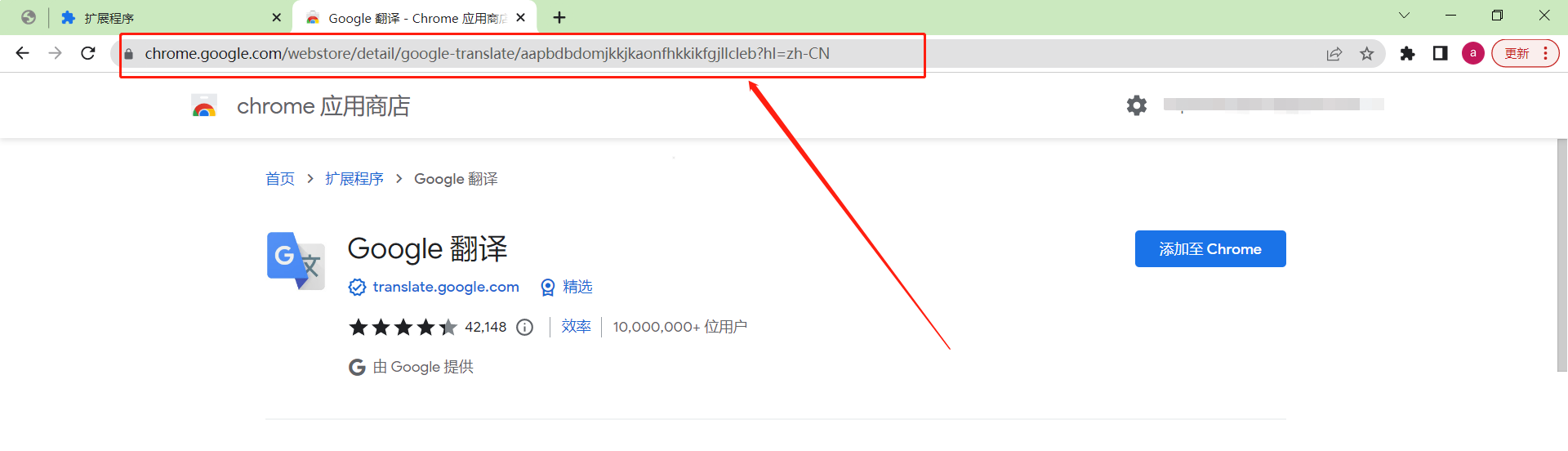
2.3.chrome应用商店的网址:https://chrome.google.com/webstore/category/extensions?hl=zh-CN 使用谷歌浏览器打开这个链接搜索需要上传的插件,复制浏览器上方的链接填写到「扩展URL」输入框中
3.上传自建扩展
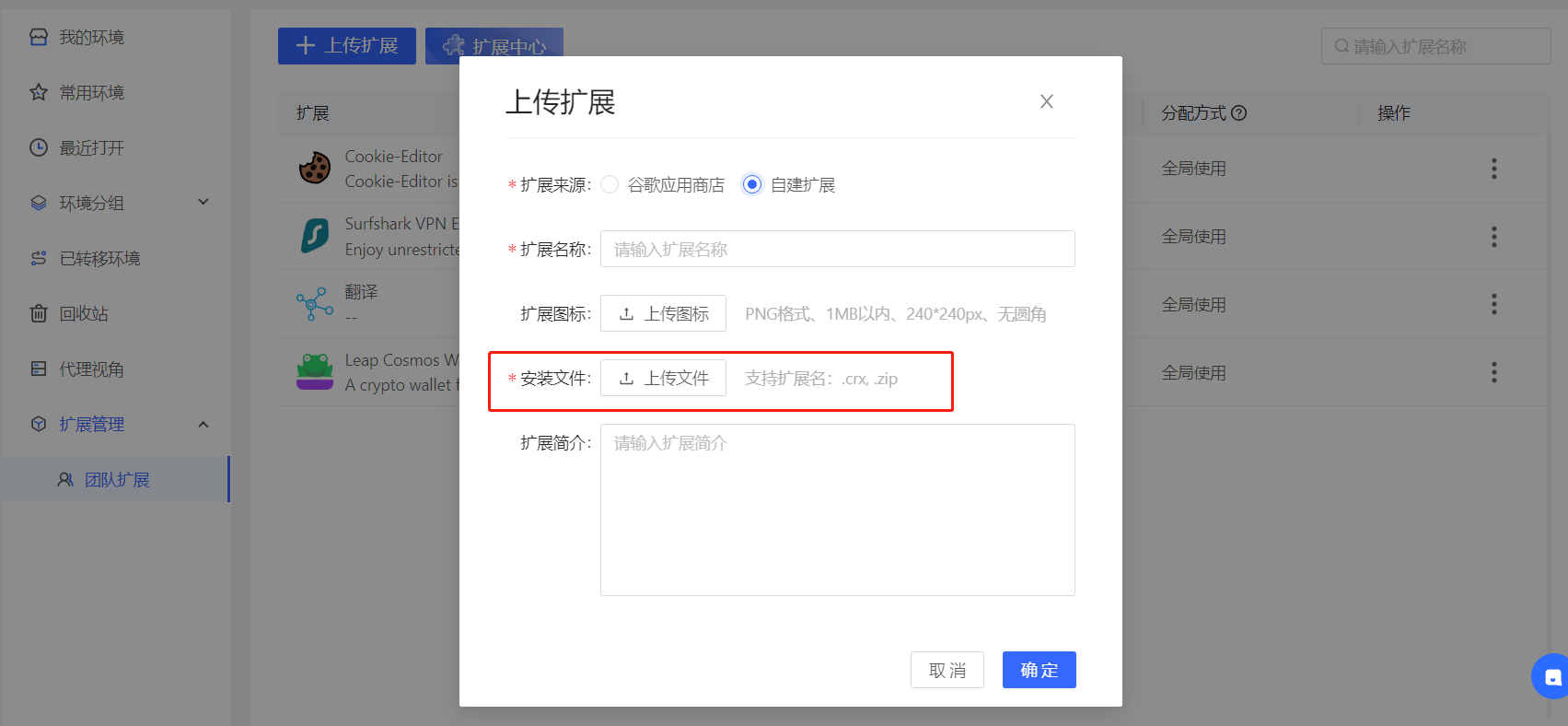
3.1.扩展名称:必填,自定义填写便于识别、管理
3.2.扩展图标:选传,上传后插件图标即为上传的图片,如果不上传,将使用hubstudio默认图标
3.3.安装文件:必传,支持crx、zip文件格式
3.4.扩展简介:选填,自定义填写便于识别、管理
4.分配扩展
4.1.上传后的扩展默认是全局使用的,即所有环境都默认安装该插件
4.2.鼠标点击插件右侧”三个点“可以管理插件是否全局使用。关闭「全局使用」后,支持用户将插件分配到指定环境中使用,分配后会自动安装到该环境。点击「删除」,即删除该插件
4.3.关闭自动更新后,该扩展将停止自动更新(每天的0:00自动更新)
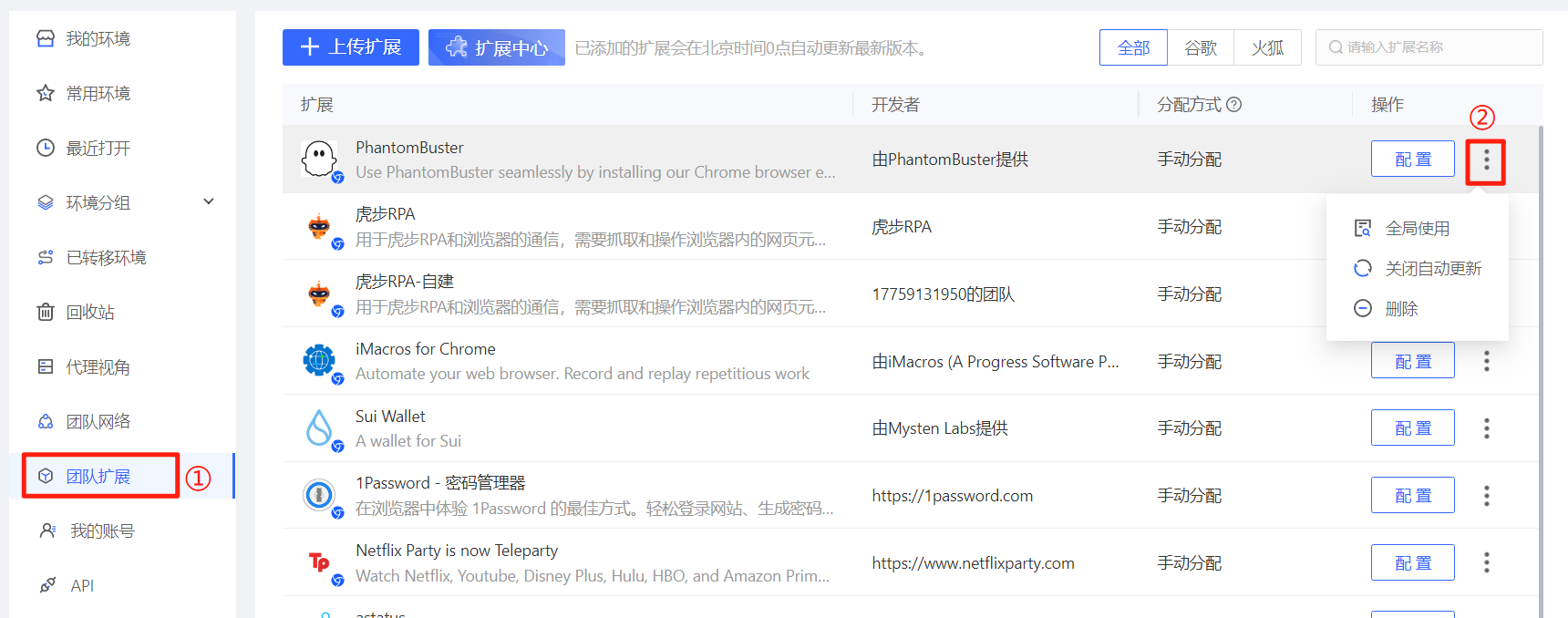
4.3.配置:点击「配置」,可分配该插件到指定的环境使用。
按环境:可单个或全选环境分配 按分组:可选择某个分组或多个分组环境分配 按平台:可选择某个平台
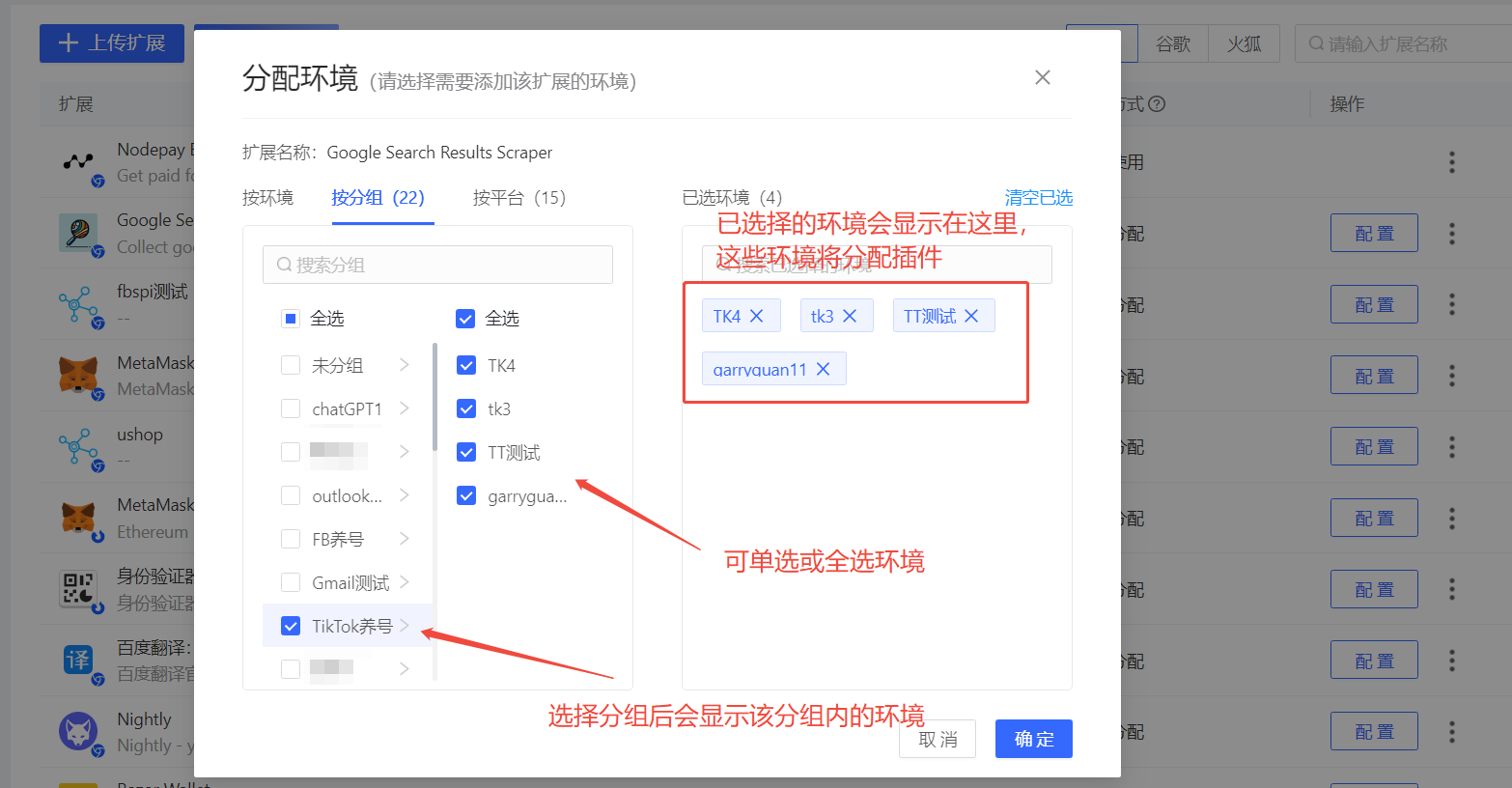
5.环境内添加团队扩展
5.1.
进入环境,点击「扩展图标」,点击「扩展管理」。如语言不同,功能位置是相同的,点击对应位置即可
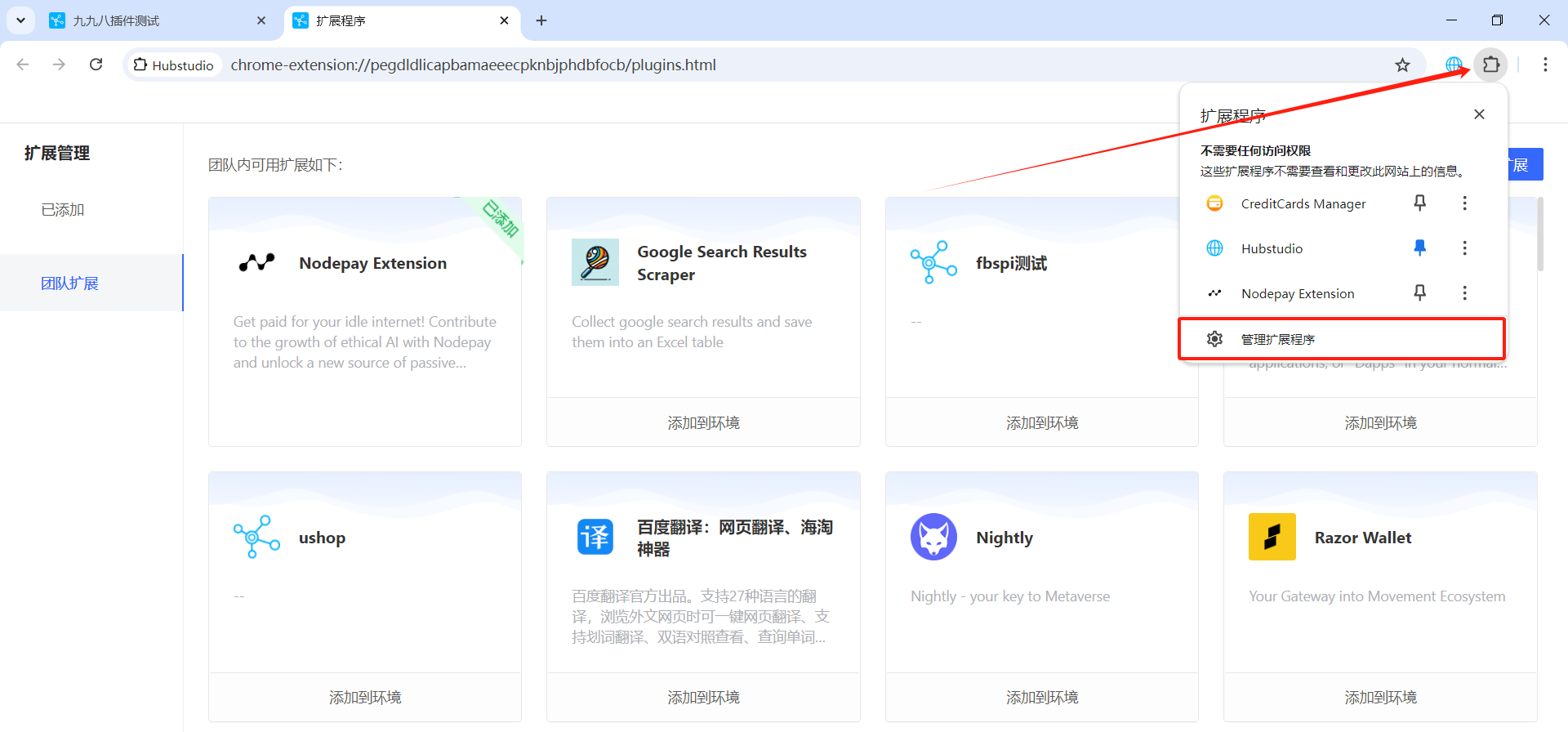
5.2.点击左侧栏「团队扩展」,会显示团队中已有的插件,包括全局使用和未全局使用的插件
5.3.未全局使用的扩展,可点击「添加到环境」,即可马上在该加载并使用
注:若在打开环境的情况下添加全局使用的扩展,环境是不加载的,需要重启环境后加载